Adnotacje w e-mailach uatrakcyjniają wiadomości na karcie Promocje dzięki funkcjom takim jak obrazy, oferty i daty ważności.
Gdy dodasz adnotacje do e-maili, użytkownicy Gmaila będą mogli wyświetlać Twoje promocje i wchodzić z nimi w interakcje bezpośrednio ze skrzynki odbiorczej. Na karcie Promocje użytkownicy mogą kliknąć tekst lub obraz z adnotacjami, aby dowiedzieć się więcej o promocji bez konieczności otwierania e-maila.
Z tego artykułu dowiesz się, jak dodawać adnotacje do e-maili za pomocą formatów JSON-LD i mikrodanych. Więcej informacji o znacznikach e-maili znajdziesz w przewodniku Pierwsze kroki. Listę pól znaczników, których możesz używać w adnotacjach do e-maili, znajdziesz w dokumentacji.
Tworzenie adnotacji do e-maili
Możesz dodawać adnotacje do e-maili, aby wyświetlać na karcie Promocje te funkcje:
- Tworzenie karuzeli produktów
- Tworzenie podglądu pojedynczego obrazu
- Tworzenie adnotacji do umowy
- Tworzenie karty oferty
W sekcjach poniżej znajdziesz informacje o tym, jak tworzyć poszczególne typy adnotacji w e-mailach.
Tworzenie karuzeli produktów
Karuzela produktów wyświetla wiele podglądów obrazów promocji, np.:
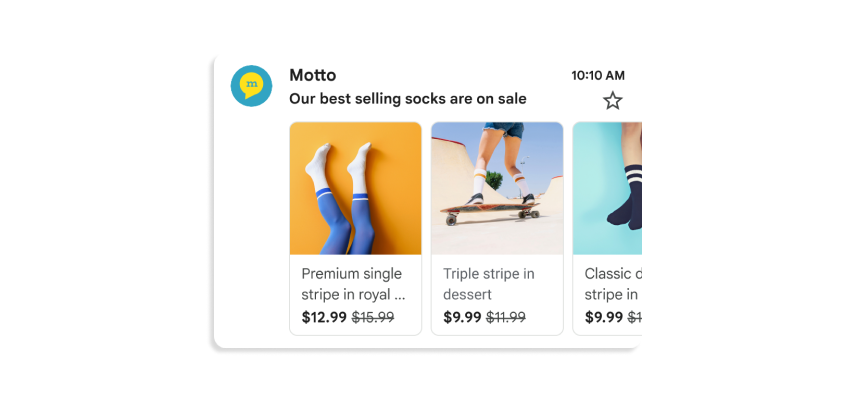
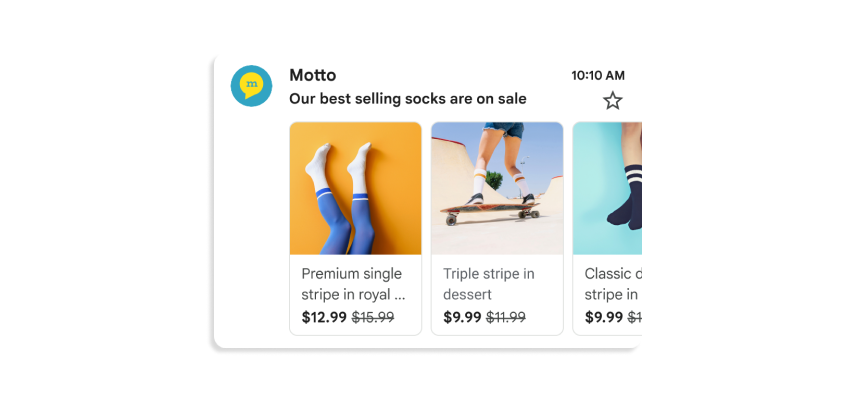
W karuzeli możesz umieścić maksymalnie 10 podglądów obrazów. Każdy z nich musi być niepowtarzalny.
Aby utworzyć karuzelę produktów:
- Na platformie do wysyłania e-maili marketingowych utwórz e-maila i otwórz edytor HTML.
W sekcji
headdodaj tagscript. Do każdego obrazu w karuzeli produktów dodaj obiektPromotionCard:JSON-LD
<!DOCTYPE html PUBLIC "-//W3C//DTD HTML 4.01//EN"> <html> <head> <script type="application/ld+json"> [ // Build the first image preview in your product carousel: { "@context": "http://schema.org/", "@type": "PromotionCard", "image": "IMAGE_URL1", "url": "PROMO_URL1", // Optionally, include the following PromotionCard properties: "headline": "HEADLINE1", "price": PRICE1, "priceCurrency": "PRICE_CURRENCY1", "discountValue": DISCOUNT_VALUE1, "position": POSITION }, // Build the second image preview in your product carousel: { "@context": "http://schema.org/", "@type": "PromotionCard", "image": "IMAGE_URL2", "url": "PROMO_URL2", // Optionally, include the following PromotionCard properties: "headline": "HEADLINE2", "price": PRICE2, "priceCurrency": "PRICE_CURRENCY2", "discountValue": DISCOUNT_VALUE2, "position": POSITION } // To include more image previews, add additional PromotionCard objects. // You can include up to 10 image previews in a product carousel. ] </script> </head> <body> // The message of your email </body> </html>Mikrodane
<!DOCTYPE html PUBLIC "-//W3C//DTD HTML 4.01//EN"> <html> <head> // Build the first image preview in your product carousel: <div itemscope itemtype="http://schema.org/PromotionCard"> <meta itemprop="image" content="IMAGE_URL1"/> <meta itemprop="url" content="PROMO_URL1"/> // Optionally, include the following PromotionCard properties: <meta itemprop="headline" content="HEADLINE1"/> <meta itemprop="price" content="PRICE1"/> <meta itemprop="priceCurrency" content="PRICE_CURRENCY1"/> <meta itemprop="discountValue" content="DISCOUNT_VALUE1"/> <meta itemprop="position" content="POSITION"/> </div> // Build the second image preview in your product carousel: <div itemscope itemtype="http://schema.org/PromotionCard"> <meta itemprop="image" content="IMAGE_URL2"/> <meta itemprop="url" content="PROMO_URL2"/> // Optionally, include the following PromotionCard properties: <meta itemprop="headline" content="HEADLINE2"/> <meta itemprop="price" content="PRICE2"/> <meta itemprop="priceCurrency" content="PRICE_CURRENCY2"/> <meta itemprop="discountValue" content="DISCOUNT_VALUE2"/> <meta itemprop="position" content="POSITION"/> </div> // To include more image previews, add additional PromotionCard objects. // You can include up to 10 image previews in a product carousel. </head> <body> // The message of your email </body> </html>W przypadku każdego obiektu
PromotionCardzastąp te wartości: W przypadku właściwości opcjonalnych możesz podać wartość lub pominąć właściwość w kodzie.IMAGE_URL: adres URL obrazu w formacie PNG lub JPEG, np.https://www.example.com/image.png. Obsługiwane formaty obrazu to 4:5, 1:1 i 1, 91:1. W przypadku karuzel produktów każdy obraz musi mieć unikalny adres URL i ten sam format.PROMO_URL: adres URL promocji. Gdy użytkownicy klikną obraz na karcie Promocje, otworzy się ten adres URL.HEADLINE(Opcjonalnie): 1–2-wierszowy opis promocji, który wyświetla się pod obrazem podglądu.PRICE(Opcjonalnie): cena promocji.PRICE_CURRENCY(opcjonalny): waluta ceny w 3-literowym formacie ISO 4217, np.USD. Określa symbol waluty wyświetlany z elementemprice.DISCOUNT_VALUE(Opcjonalnie): kwota odjęta odpricew celu wyświetlenia skorygowanej ceny. Skorygowana cena jest wyświetlana obok ceny pierwotnej.Jeśli na przykład
discountValueto25,priceto100, apriceCurrencytoUSD, skorygowana cena wyświetla się jako$75.POSITION(Opcjonalnie): pozycja karty w karuzeli.
W tagu
bodywpisz treść e-maila.
Tworzenie podglądu pojedynczego obrazu
Adnotacje podglądu pojedynczego obrazu wyświetlają jeden obraz, aby zaprezentować ważny produkt na karcie Oferty w Gmailu, np.:
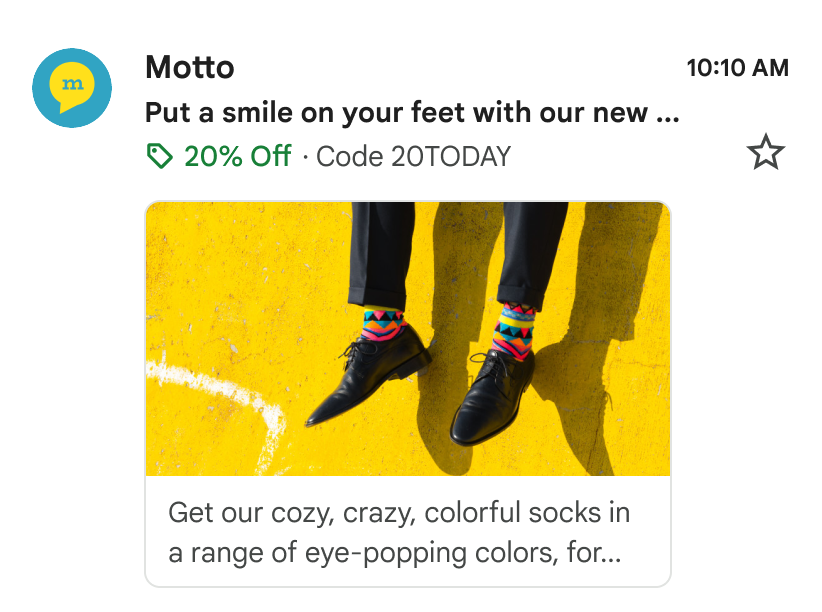
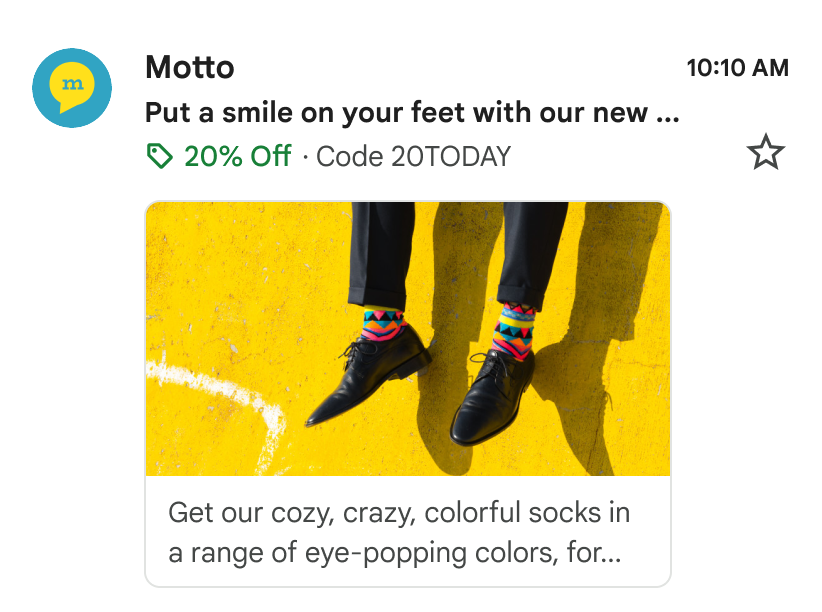
Możesz użyć tej funkcji w przypadku pojedynczego obrazu. Wszyscy odbiorcy muszą otrzymać to samo zdjęcie i ten sam adres URL zdjęcia. Więcej informacji znajdziesz w dokumentacji z odpowiedziami na najczęstsze pytania.
Aby utworzyć podgląd pojedynczego obrazu:
- W platformie do wysyłania e-maili marketingowych utwórz e-maila i otwórz edytor HTML.
W sekcji
headdodaj tagscript, który zawiera typ danych:PromotionCardJSON-LD
<!DOCTYPE html PUBLIC "-//W3C//DTD HTML 4.01//EN"> <html> <head> <script type="application/ld+json"> [{ "@context": "http://schema.org/", "@type": "PromotionCard", "image": "IMAGE_URL", "url": "PROMO_URL", // Optionally, include the following PromotionCard properties: "headline": "HEADLINE", "price": PRICE, "priceCurrency": "PRICE_CURRENCY", "discountValue": DISCOUNT_VALUE }] </script> </head> <body> // The message of your email </body> </html>Mikrodane
<!DOCTYPE html PUBLIC "-//W3C//DTD HTML 4.01//EN"> <html> <head> // Build the first image preview in your product carousel: <div itemscope itemtype="http://schema.org/PromotionCard"> <meta itemprop="image" content="IMAGE_URL"/> <meta itemprop="url" content="PROMO_URL"/> // Optionally, include the following PromotionCard properties: <meta itemprop="headline" content="HEADLINE"/> <meta itemprop="price" content="PRICE"/> <meta itemprop="priceCurrency" content="PRICE_CURRENCY"/> <meta itemprop="discountValue" content="DISCOUNT_VALUE"/> </div> </head> <body> // The message of your email </body> </html>Zastąp te wartości. W przypadku właściwości opcjonalnych możesz podać wartość lub pominąć właściwość w kodzie.
IMAGE_URL: adres URL obrazu podglądowego w formacie PNG lub JPEG, np.https://www.example.com/image.png. Obsługiwany format obrazu to 1,91:1.PROMO_URL: gdy użytkownicy kliknąimage, wyświetli się adres URL kierujący do promocji.HEADLINE(Opcjonalnie): 1–2-wierszowy opis promocji, który wyświetla się pod obrazem podglądu.PRICE(Opcjonalnie): cena promocji.PRICE_CURRENCY(opcjonalny): waluta ceny w 3-literowym formacie ISO 4217, np.USD. Określa symbol waluty wyświetlany z elementemprice.DISCOUNT_VALUE(Opcjonalnie): kwota odjęta odpricew celu wyświetlenia skorygowanej ceny. Skorygowana cena jest wyświetlana obok ceny pierwotnej.Jeśli na przykład
discountValueto25,priceto100, apriceCurrencytoUSD, skorygowana cena wyświetla się jako$75.
W tagu
bodywpisz treść e-maila.
Tworzenie adnotacji do umowy
Wyróżnij e-maila za pomocą adnotacji o ofercie. Ta funkcja dodaje plakietkę promocyjną bezpośrednio do e-maila w skrzynce odbiorczej, wyróżniając kluczowe informacje, takie jak kod rabatowy lub szczegóły oferty, tuż obok wiersza tematu.
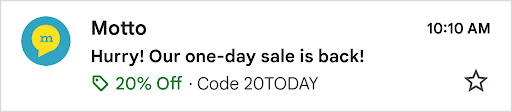
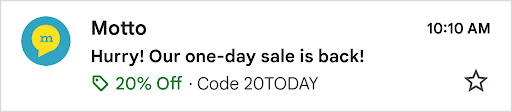
Aby włączyć adnotacje o ofertach, wykonaj te czynności:
Dodaj schemat do kodu HTML e-maila: na platformie e-mail marketingu otwórz edytor HTML kampanii. W sekcji
headdodaj tagscript, który zawiera typ danychDiscountOffero tej strukturze:JSON-LD
<!DOCTYPE html PUBLIC "-//W3C//DTD HTML 4.01//EN"> <html> <head> <script type="application/ld+json"> [{ "@context": "http://schema.org/", "@type": "DiscountOffer", "description": "DESCRIPTION", "discountCode": "DISCOUNT_CODE", "availabilityStarts": "START_DATE_TIME", "availabilityEnds": "END_DATE_TIME" }] </script> </head> <body> // The message of your email </body> </html>Mikrodane
<!DOCTYPE html PUBLIC "-//W3C//DTD HTML 4.01//EN"> <html> <head> <div itemscope itemtype="http://schema.org/DiscountOffer"> <meta itemprop="description" content="DESCRIPTION"/> <meta itemprop="discountCode" content="DISCOUNT_CODE"/> <meta itemprop="availabilityStarts" content="START_DATE_TIME"/> <meta itemprop="availabilityEnds" content="END_DATE_TIME"/> </div> </head> <body> // The message of your email. </body> </html>Dostosuj właściwości adnotacji o umowie: zaktualizuj wartości w skrypcie, aby dopasować je do konkretnej promocji.
Wymagane wartości: w przykładowym kodzie zastąp co najmniej jedną z tych zmiennych, aby wygenerować adnotację o ofercie.
DESCRIPTION: Krótkie, atrakcyjne podsumowanie Twojej oferty.- Przykład: „20% zniżki na wszystko” lub „Kup 1 produkt, a 1 otrzymasz bezpłatnie”.
DISCOUNT_CODE: kod promocyjny, który użytkownik musi zastosować podczas płatności.- Przykład: 20TODAY.
END_DATE_TIME: data i godzina zakończenia promocji w formacie ISO 8601.- Przykład: 2025-09-23T18:44:37-07:00.
Zdecydowanie zalecane właściwości:
START_DATE_TIME: data i godzina rozpoczęcia promocji w formacie ISO 8601.- Przykład: 2025-08-24T18:44:37-07:00.
Napisz e-maila: w tagu
<body>napisz wiadomość i zaprojektuj układ e-maila w zwykły sposób.Sprawdź i wyświetl podgląd karty: przed wysłaniem kampanii sprawdź kod i wyświetl podgląd adnotacji o ofertach.
Tworzenie karty umowy
Karty ofert to wizualne podsumowania Twoich promocji generowane przez Gmaila. Mogą się one wyświetlać na karcie Promocje i w treści e-maila, co zapewnia maksymalną widoczność Twoich ofert.
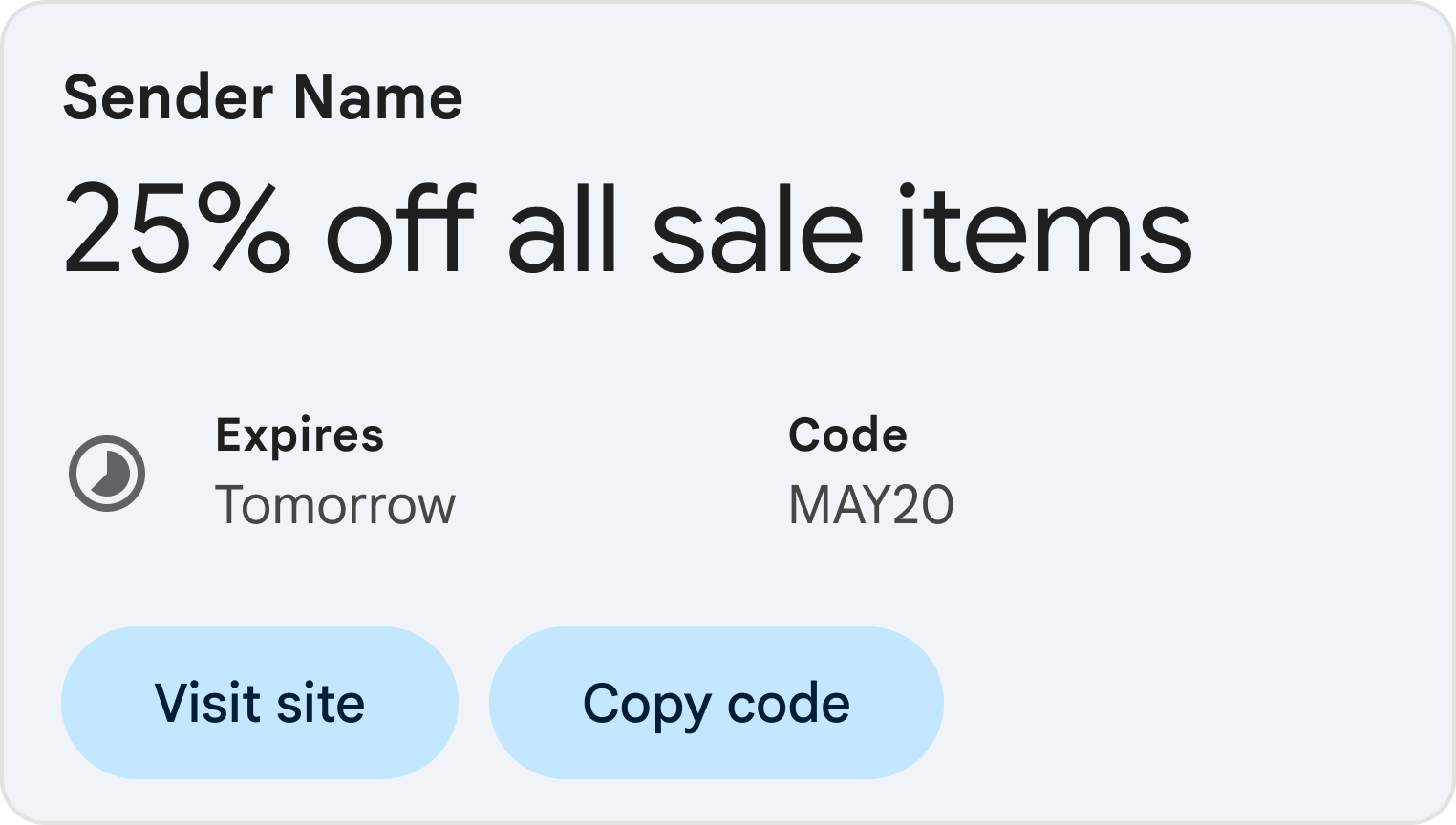
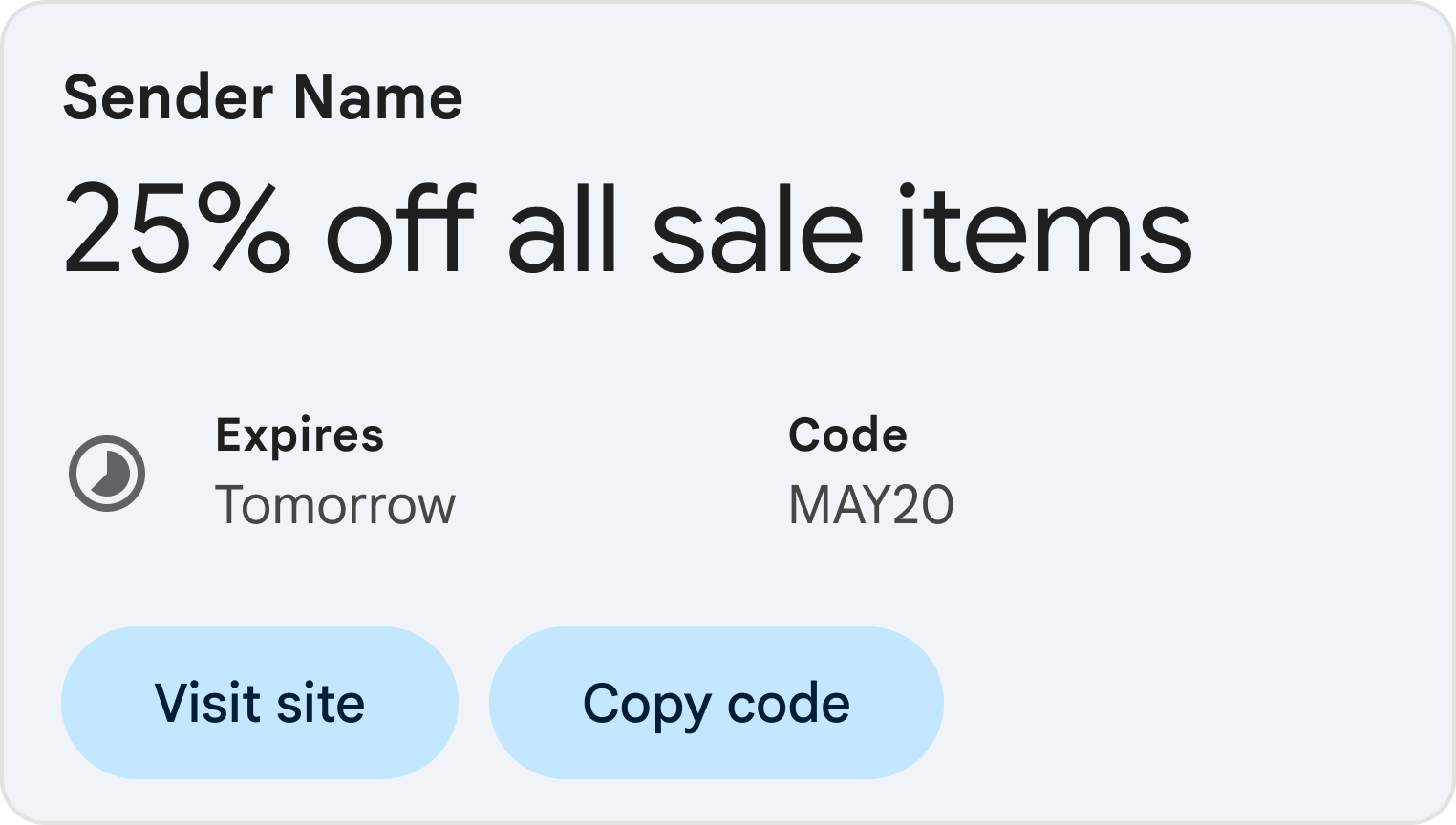
Aby włączyć karty ofert, wykonaj te czynności:
Dodaj schemat do kodu HTML e-maila: na platformie e-mail marketingu otwórz edytor HTML kampanii. W sekcji
headdodaj tagscript, który zawiera typ danychDiscountOffero tej strukturze:JSON-LD
<!DOCTYPE html PUBLIC "-//W3C//DTD HTML 4.01//EN"> <html> <head> <script type="application/ld+json"> [{ "@context": "http://schema.org/", "@type": "DiscountOffer", "description": "DESCRIPTION", "discountCode": "DISCOUNT_CODE", "availabilityStarts": "START_DATE_TIME", "availabilityEnds": "END_DATE_TIME", "offerPageUrl": "OFFER_PAGE_URL", "merchantHomepageUrl": "MERCHANT_HOMEPAGE_URL" }] </script> </head> <body> // The message of your email </body> </html>Mikrodane
<!DOCTYPE html PUBLIC "-//W3C//DTD HTML 4.01//EN"> <html> <head> <div itemscope itemtype="http://schema.org/DiscountOffer"> <meta itemprop="description" content="DESCRIPTION"/> <meta itemprop="discountCode" content="DISCOUNT_CODE"/> <meta itemprop="availabilityStarts" content="START_DATE_TIME"/> <meta itemprop="availabilityEnds" content="END_DATE_TIME"/> <meta itemprop="offerpageurl" content="OFFER_PAGE_URL"/> <meta itemprop="merchantHomepageUrl" content="MERCHANT_HOMEPAGE_URL"/> </div> </head> <body> // The message of your email. </body> </html>Dostosuj właściwości karty oferty: zaktualizuj wartości w skrypcie, aby dopasować je do konkretnej promocji.
Wymagane wartości:
DESCRIPTION: Krótkie, atrakcyjne podsumowanie Twojej oferty.- Przykład: „20% zniżki na wszystko” lub „Kup 1 produkt, a 1 otrzymasz bezpłatnie”.
Co najmniej jeden z tych adresów URL: zalecamy podanie adresu URL strony oferty.
OFFER_PAGE_URL: adres URL strony docelowej tej konkretnej oferty. Spowoduje to utworzenie na karcie oferty przycisku „Kup teraz” (lub podobnego). Jeśli ten adres URL zostanie podany, będzie on miał pierwszeństwo przed adresem URL strony oferty.MERCHANT_HOMEPAGE_URL: używaj tej opcji tylko wtedy, gdy nie jest dostępna konkretna strona oferty. Będzie on prowadzić do głównej strony Twojej witryny.
Zdecydowanie zalecane wartości:
DISCOUNT_CODE: kod promocyjny, który użytkownik musi zastosować podczas płatności.- Przykład: 20TODAY.
START_DATE_TIME: data i godzina rozpoczęcia promocji w formacie ISO 8601.- Przykład: 2025-08-24T18:44:37-07:00.
END_DATE_TIME: data i godzina zakończenia promocji w formacie ISO 8601.- Przykład: 2025-09-23T18:44:37-07:00.
Napisz e-maila: w tagu
<body>napisz wiadomość i zaprojektuj układ e-maila w zwykły sposób.Sprawdź i wyświetl podgląd karty: przed wysłaniem kampanii sprawdź kod i wyświetl podgląd adnotacji o ofertach.
Dalsze kroki
- Aby dowiedzieć się więcej o dostępnych polach znaczników e-maili, zapoznaj się z dokumentacją.
- Dowiedz się więcej o sprawdzonych metodach dotyczących adnotacji w e-mailach.
